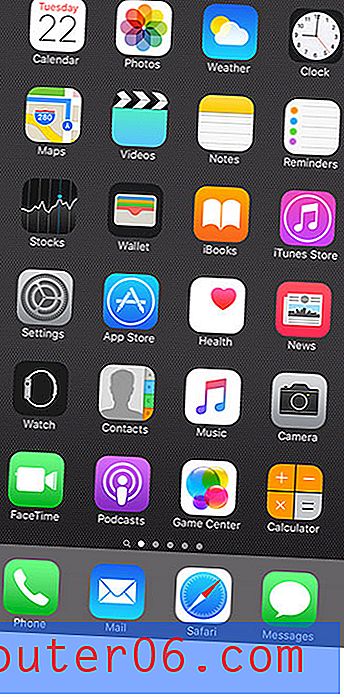10 conseils pour améliorer la durée de vie de la batterie sur l'iPhone 7
La durée de vie de la batterie de l'iPhone 7 et de l'iPhone 7 Plus est aussi bonne que jamais pour les propriétaires d'iPhone. La durée de vie moyenne est légèrement plus élevée pour le Plus que pour le modèle de base, mais les deux versions de l'iPhone 7 peuvent passer une journée de travail moyenne dans des conditions normales d'utilisation, avec une autonomie de batterie restante à la fin.
Mais si vous utilisez beaucoup votre iPhone 7, même la durée de vie élevée de la batterie de cette version de l'appareil peut ne pas être suffisante pour la façon dont vous utilisez le téléphone. Par conséquent, plutôt que de compter sur des chargeurs de batterie portables pour vous aider à passer la journée, vous recherchez peut-être certains paramètres que vous pouvez modifier sur votre iPhone qui peuvent vous aider à tirer un peu plus de vie de votre batterie.
Astuce 1: Désactivez l'actualisation de l'application en arrière-plan.
Presque tout article que vous avez lu ou avez lu dans le passé sur l'amélioration de la durée de vie de la batterie de l'iPhone comprendra cette astuce. Les applications de votre iPhone mettront à jour leurs données en arrière-plan lorsque vous utilisez d'autres applications. Cela permet de garantir que les informations que vous voyez dans cette application sont aussi actuelles que possible la prochaine fois que vous l'ouvrirez.
Dans certains cas, cette mise à jour des données d'arrière-plan peut avoir un impact très négatif sur la durée de vie de la batterie de votre iPhone. Heureusement, il peut être complètement désactivé.
Vous pouvez désactiver le paramètre Actualiser l'application en arrière-plan sur votre iPhone en procédant comme suit.
- Appuyez sur Paramètres .
- Sélectionnez le menu Général .
- Appuyez sur le bouton Actualiser l'application en arrière - plan .
- Désactivez l'option Actualisation de l'application en arrière - plan en haut de l'écran.

Vous remarquerez que toutes vos applications sont répertoriées dans ce menu, donc, plutôt que de désactiver complètement l'actualisation de l'application en arrière-plan, vous pouvez choisir de la désactiver uniquement pour certaines de vos applications.
Astuce 2: Activez l'option «Réduire le mouvement».
Ce paramètre peut sembler un peu difficile à définir la première fois que vous le rencontrez, mais il contrôle essentiellement les animations qui se produisent lorsque vous ouvrez et fermez des applications et des menus. Il est également responsable du mouvement des fonds d'écran animés sur l'iPhone.
Ma préférence personnelle est de désactiver ce paramètre chaque fois que je configure un nouvel iPhone pour mon usage personnel. Je ne pense pas que cela apporte beaucoup à l'expérience iPhone, car je n'utilise pas les fonds d'écran mobiles sur mon téléphone. Même si l'amélioration de la durée de vie de la batterie est minime, cela me semble utile.
- Ouvrez Paramètres .
- Sélectionnez Général .
- Appuyez sur Accessibilité .
- Appuyez sur l'option Réduire le mouvement .
- Activez le paramètre Réduire le mouvement .
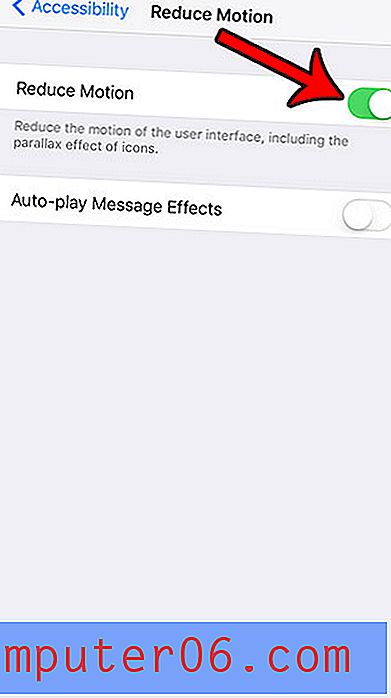
Ce menu contient également un paramètre pour la lecture automatique des effets de message. Cela fait référence aux effets iMessage disponibles dans iOS 10. Vous pouvez constater quelques améliorations mineures de la durée de vie de la batterie en choisissant de ne pas lire automatiquement ces effets.
Astuce 3: Activez la luminosité automatique.
L'écran de votre iPhone est l'une, sinon la plus grande, source d'utilisation de la batterie sur l'appareil. Réduire la luminosité de votre écran peut avoir un effet dramatique sur la durée de vie de la batterie que vous obtenez avec une charge typique. Vous pouvez contrôler la luminosité de l'écran en faisant glisser vers le haut depuis le bas de l'écran d'accueil pour ouvrir le Centre de contrôle, puis en faisant glisser le curseur de luminosité vers la gauche.
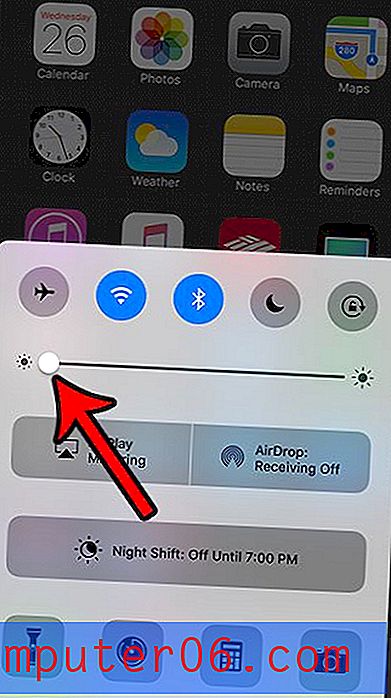
Vous pouvez également choisir d'activer la luminosité automatique, ce qui obligera l'iPhone à régler automatiquement la luminosité de votre écran, en fonction de l'éclairage ambiant qu'il détecte autour de vous. Vous pouvez activer la luminosité automatique avec les étapes suivantes.
- Sélectionnez l'icône Paramètres .
- Ouvrez le menu Affichage et luminosité .
- Activez l'option Luminosité automatique .
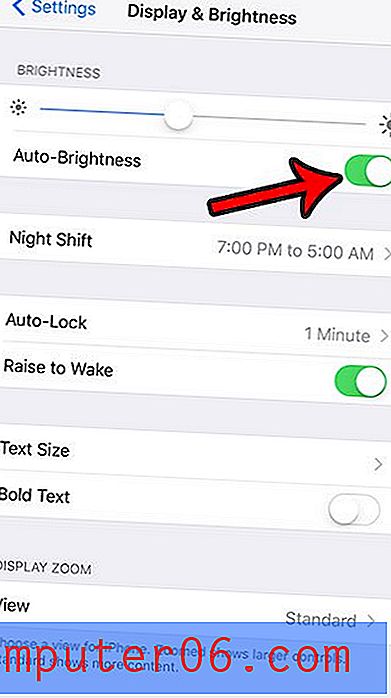
Astuce 4: Utilisez le Wi-Fi au lieu de cellulaire chaque fois que possible.
Votre iPhone consomme moins d'énergie lorsqu'il est connecté à un réseau Wi-Fi que lorsqu'il est connecté à un réseau cellulaire. Par conséquent, si vous avez le choix, vous devez utiliser le Wi-Fi si les deux options sont disponibles.
Cependant, si vous savez que vous n'allez pas être connecté à un réseau Wi-Fi pendant un certain temps, il est en fait bénéfique pour la durée de vie de votre batterie de désactiver le Wi-Fi. Votre iPhone consommera de la batterie en recherchant régulièrement les réseaux Wi-Fi disponibles, il y a donc des gains liés à la batterie à éviter en empêchant cette activité. Vous pouvez activer ou désactiver le Wi-Fi en procédant comme suit.
- Balayez vers le haut depuis le bas de l'écran d'accueil pour ouvrir le Centre de contrôle.
- Appuyez sur l'icône Wi-Fi pour l'activer ou la désactiver.
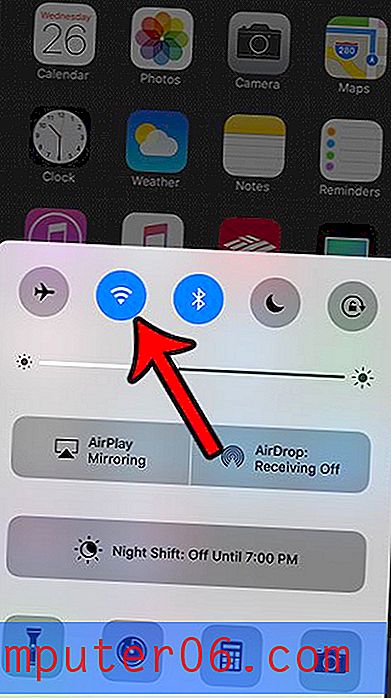
Le Wi-Fi est activé lorsque l'icône est bleue et il est désactivé lorsque l'icône est grise. Le Wi-Fi est activé pour l'iPhone dans l'image ci-dessus.
Astuce 5: utilisez le mode basse consommation.
Ce paramètre a été introduit dans iOS 9 et est l'une des meilleures options disponibles pour améliorer la durée de vie de la batterie de votre iPhone 7. L'activation du mode basse consommation ajustera automatiquement plusieurs paramètres afin que la batterie de votre iPhone dure plus longtemps. Vous pouvez en savoir plus sur le mode basse consommation ici. Pour activer Low Power Moe sur votre iPhone 7, procédez comme suit:
- Appuyez sur l'icône Paramètres .
- Sélectionnez l'option Batterie .
- Activez le mode basse consommation .
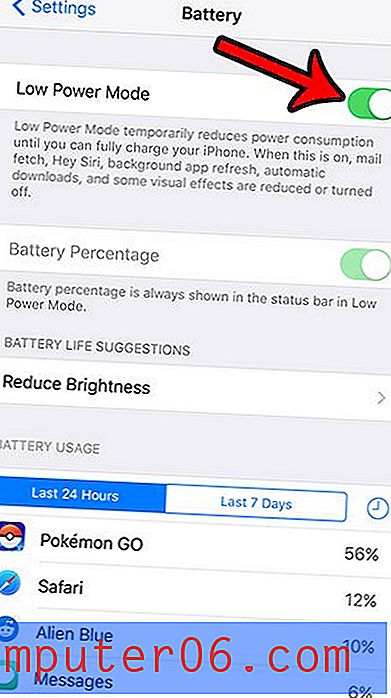
Vous saurez que vous avez activé le mode faible consommation lorsque l'icône de votre batterie est jaune.
Astuce 6: Activez le mode avion dans les zones de faible réception cellulaire.
Tout comme la recherche constante d'un réseau Wi-Fi par votre iPhone peut vider sa batterie, une recherche similaire d'un réseau cellulaire peut également avoir un impact négatif sur la durée de vie de votre batterie. Si vous allez être dans une zone avec une mauvaise réception cellulaire et que vous n'aurez pas besoin de votre iPhone de toute façon, il peut être très utile d'activer le mode avion.
Le mode avion est censé être une méthode rapide pour désactiver tous les paramètres et les connexions sans fil qui ne sont généralement pas autorisés sur les avions. Mais il sert à double usage comme un moyen de conserver la durée de vie de la batterie lorsque vous n'avez pas besoin d'une connexion Wi-Fi, cellulaire ou Bluetooth. Vous pouvez activer ou désactiver le paramètre Mode avion en procédant comme suit:
- Balayez vers le haut depuis le bas de l'écran d'accueil pour ouvrir le Centre de contrôle.
- Appuyez sur l'icône Avion en haut à gauche du Control Center.
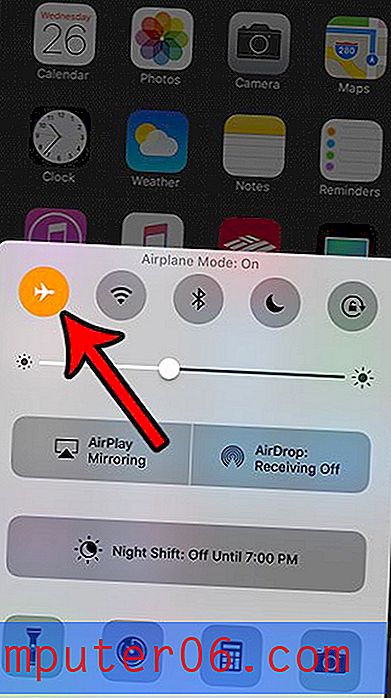
Le mode avion est activé lorsque l'icône est orange. J'ai activé le mode avion dans l'image ci-dessus.
Astuce 7: recherchez les mises à jour iOS et installez-les si elles sont disponibles.
Apple publiera périodiquement des mises à jour pour le système d'exploitation iOS sur votre iPhone. Ces mises à jour peuvent inclure de nouvelles fonctionnalités et peuvent également corriger des bogues et des problèmes découverts dans la dernière version du logiciel iOS.
Souvent, ces mises à jour incluent des fonctionnalités qui peuvent améliorer la durée de vie de votre batterie, c'est donc une bonne idée de les installer lorsqu'elles sont disponibles. Vous pouvez vérifier les mises à jour iOS disponibles sur votre iPhone 7 en suivant les étapes ci-dessous.
- Ouvrez le menu Paramètres .
- Sélectionnez l'option générale .
- Appuyez sur le bouton Mise à jour du logiciel .
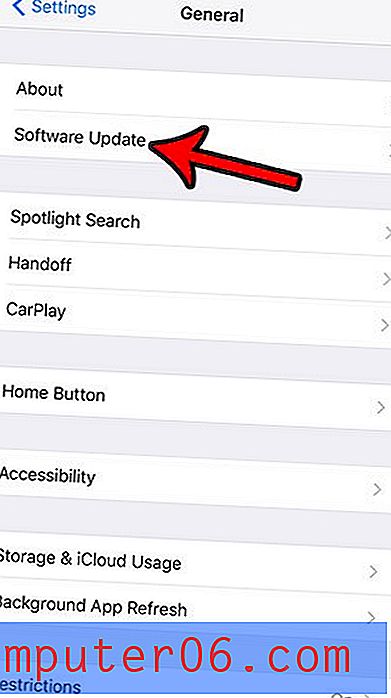
Si une mise à jour est disponible, vous pourrez appuyer sur le bouton Installer pour télécharger et installer la mise à jour. Notez que vous aurez besoin d'avoir suffisamment d'espace sur votre iPhone pour télécharger la mise à jour, vous devrez donc peut-être d'abord supprimer des éléments de votre iPhone. De plus, vous devrez être connecté au Wi-Fi et vous devrez recharger votre iPhone si vous en êtes capable. Sinon, vous souhaiterez terminer la mise à jour lorsque vous avez au moins 50% ou plus d'autonomie de batterie.
Astuce 8: mettez l'écran en veille plus rapidement.
Comme mentionné précédemment, l'écran de votre iPhone est le principal responsable de l'utilisation de la batterie sur l'appareil. Donc, même si vous devez être conscient de la luminosité de l'écran, vous devez également rechercher des moyens de minimiser la durée pendant laquelle l'écran est allumé.
Un domaine où cela peut être amélioré est de raccourcir le temps que l'iPhone attend avant de se mettre en «sommeil». Ceci est contrôlé avec un paramètre appelé Auto-Lock, et vous pouvez choisir de l'activer en aussi peu que 30 secondes. Vous pouvez localiser les paramètres de verrouillage automatique avec les étapes ci-dessous.
- Appuyez sur l'icône de l'application Paramètres .
- Choisissez l'option Affichage et luminosité .
- Sélectionnez le bouton Auto-Lock .
- Choisissez l'option 30 secondes .
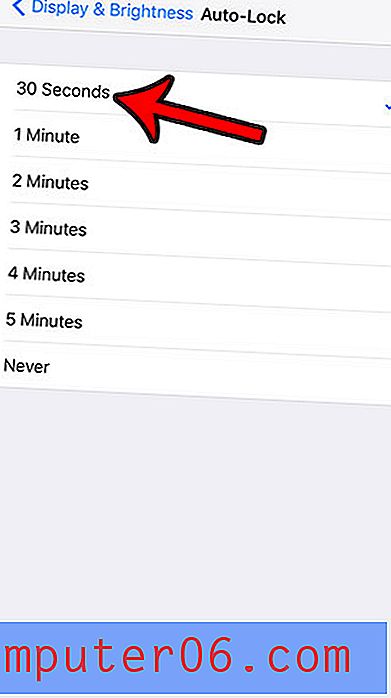
Astuce 9: désactivez Bluetooth si vous ne l'utilisez pas.
La technologie Bluetooth est géniale et peut vous permettre de faire des choses intéressantes avec votre iPhone. Que cela signifie écouter de la musique avec des écouteurs Bluetooth, taper sur un clavier externe au lieu de celui à l'écran ou synchroniser votre iPhone avec votre voiture, c'est un outil sans fil très pratique.
Mais, comme avec les réseaux Wi-Fi et cellulaires discutés précédemment, Bluetooth est constamment activé et recherche les appareils auxquels il peut se connecter. Cela utilise la durée de vie de la batterie, c'est donc une bonne idée de la désactiver si vous ne voulez pas en profiter.
- Balayez vers le haut depuis le bas de l'écran d'accueil pour ouvrir le Centre de contrôle.
- Appuyez sur l'icône Bluetooth pour le désactiver.
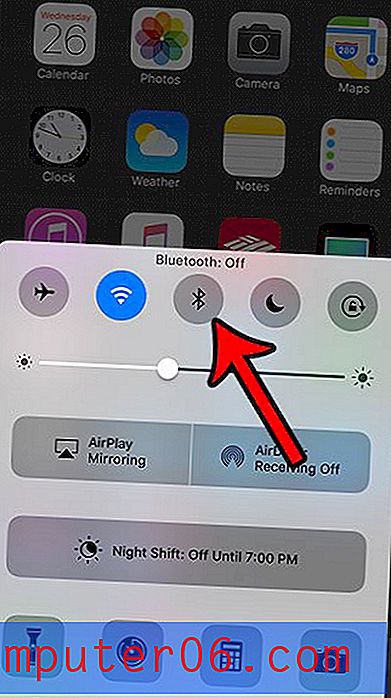
Le Bluetooth est désactivé lorsque l'icône est grise et il est activé lorsque l'icône est bleue. J'ai désactivé Bluetooth dans l'image ci-dessus.
Astuce 10: Désactivez toutes les vibrations.
Presque tous les sons, vibrations et notifications sur votre iPhone videront votre batterie. Cependant, la vibration peut être l'un des effets les plus éprouvants pour la batterie, donc désactiver toutes les vibrations pour votre iPhone peut être bénéfique.
Vous pouvez désactiver toutes les vibrations de votre iPhone en procédant comme suit.
- Ouvrez le menu Paramètres .
- Sélectionnez l'option générale .
- Appuyez sur le bouton Accessibilité .
- Appuyez sur l'élément Vibration .
- Désactivez le bouton à droite de Vibration .
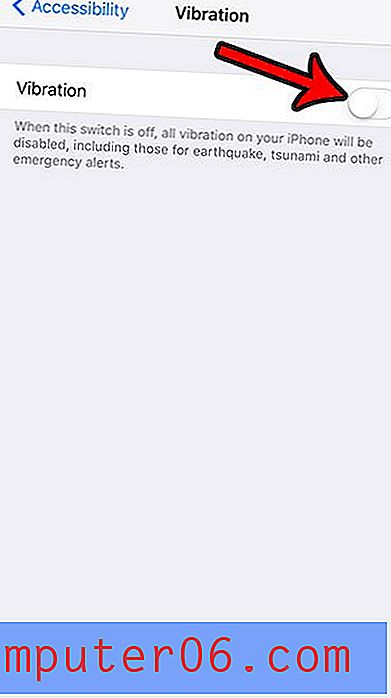
Si vous rencontrez des problèmes avec de mauvaises performances de la batterie sur votre iPhone, nous espérons que ces conseils vous donneront quelques idées pour résoudre ces problèmes. Évidemment, votre propre modèle d'utilisation personnelle dictera l'efficacité de bon nombre de ces conseils, mais, dans de nombreuses situations, il y aura une amélioration notable.